
Di salah satu bagian utara jaringan perusahaan, ada masalah memulai layanan SNMP. Saat mencoba memulai SNMP, kesalahan berikut muncul:
“Layanan Layanan SNMP di Komputer Lokal dimulai dan kemudian berhenti”

Dan acara dengan ID Peristiwa 7036 muncul di log sistem.
Juga, ketika Anda mencoba menginstal ulang atau menginstal layanan SNMPmenggunakan wizard RemoveWindowsComponents, peringatan berikut ini muncul:
“Satu atau lebih layanan untuk komponen Simple Network Management Protocol memerlukan lebih dari waktu yang ditentukan untuk memulai. Instalasi akan berlanjut tetapi layanan tidak akan tersedia sampai mereka mulai sepenuhnya ”
Dalam hal ini, jika Anda menekan tombol “Lanjutkan”, instalasi akan berlanjut dan berakhir, namun, ketika Anda mencoba memulai layanan SNMP, kesalahan akan tetap ada.
Ternyata, alasan perilaku layanan SNMP ini adalah bahwa beberapa aplikasi atau layanan sudah menggunakan port yang biasanya digunakan layanan SNMP. Port Layanan SNMP Standar - UDP 161. Untuk menentukan layanan mana yang menggunakan port ini, saya melakukan langkah-langkah berikut:
1) Kami sedang mencari ID proses mendengarkan pada port 161 UDP
Buka baris perintah dan ketik: “Netstat -ano” (Saya sudah menjelaskan cara menggunakan netstat untuk menentukan port yang digunakan oleh aplikasi)
Sebagai hasil dari perintah, kami mencari pengidentifikasi (ID) dari proses mendengarkan 161 port UDP (baris UDP 0.0.0.0:16.11). Proses inilah yang mencegah dimulainya normal layanan SNMP..
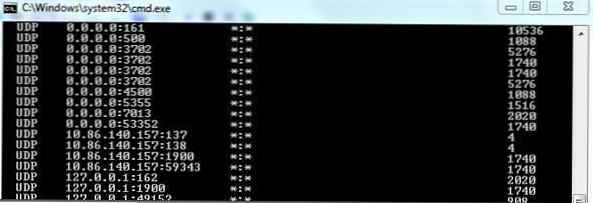
2) Dengan bantuan operator tugas mendefinisikan dieksekusi file tertarik kita prosesnya
Buka "Windows Task Manager" di menu"Lihat", pilih "Pilih Kolom", dan centang kotak. “PID (Pengidentifikasi Proses) ”.
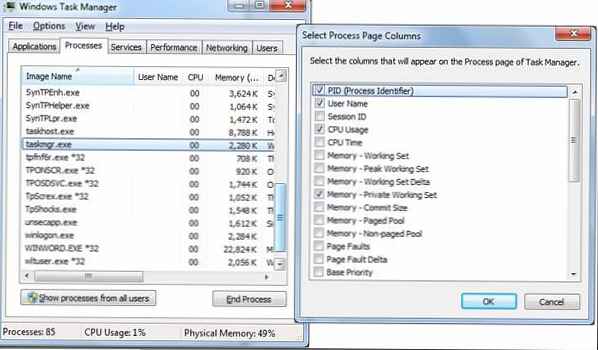
Sekarang di task manager berlawanan setiap proses PID-nya ditunjukkan.
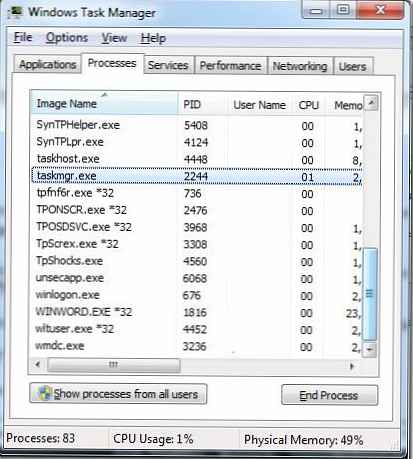
Tetap menyortir proses dengan PID dengan mengeklik tajuk kolom "PID" dan menemukan proses PID yang kami tentukan menggunakan perintah “netstat - ano”.
Sebagai hasilnya, kita harus mendapatkan nama file exe yang dapat dieksekusi menggunakan 161 port UDP, yang biasanya digunakan oleh proses SNMP.EXE. Proses inilah yang mencegah layanan SNMP dari mulai..
3) Menggunakan Daftar Tugas, cari layanan dan hentikan.
Cukup sering, berbagai aplikasi dijalankan sebagai layanan, jadi pertimbangkan situasi di mana layanan lain, yang didasarkan pada file yang dapat dieksekusi yang ditemukan pada langkah kedua, akan mengganggu permulaan layanan SNMP.
Pada prompt perintah, ketik: “Daftar tugas / svc”. Akibatnya, Anda akan melihat daftar semua layanan dan file yang dapat dieksekusi terkait. Perintah "tasklist / svc" menampilkan kira-kira berikut ini:
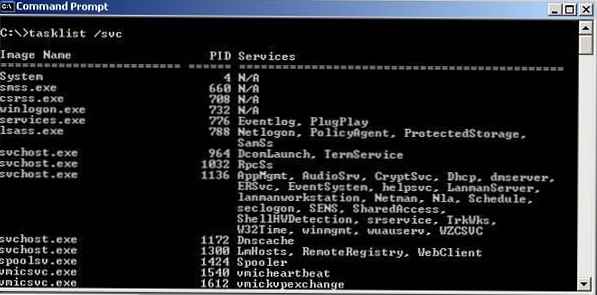
Setelah Anda menentukan nama layanan, kemudian gunakan snap-in “Layanan.msc”, kamu bisa menghentikannya. Dan kemudian Anda dapat secara manual memulai Layanan SNMP.
Tentu, jangan lupa untuk mencari tahu layanan apa yang Anda hentikan, dari mana asalnya dan untuk apa.!
Teknik di atas dapat digunakan untuk menentukan port yang digunakan oleh layanan atau aplikasi Windows tertentu.











